
iPhones und iPads bieten eine integrierte Möglichkeit, Clips aus Videos auszuschneiden und zuzuschneiden, ohne Apps von Drittanbietern zu installieren. Dies ist nützlich, wenn Sie ein Video hochladen oder freigeben möchten - jedoch nicht das gesamte Video.
Diese Funktion ist integriert Apples Fotos-App . Trotz des Namens enthält die Fotos-App nicht nur Fotos, sondern eine Liste der Videos, die Sie auf Ihrem Telefon oder Tablet aufgenommen haben. Wenn Sie die iCloud-Fotogalerie verwenden, wird diese auf allen Ihren Geräten synchronisiert.
Schneiden Sie Videos und schneiden Sie Clips
Öffnen Sie zunächst die Foto-App. Wenn Sie sich nicht sicher sind, wo sich das Symbol befindet, können Sie auf dem Startbildschirm (nicht am oberen Rand) nach unten wischen, "Fotos" eingeben und auf das Symbol "Fotos" tippen.

Suchen Sie das Video, das Sie bearbeiten möchten. Auf dem Miniaturbild befindet sich ein Videokamerasymbol, das angibt, dass es sich um ein Video und nicht nur um ein Foto handelt. Tippen Sie auf das Video-Miniaturbild.

Tippen Sie oben rechts im Video auf die Schaltfläche „Bearbeiten“, um die Bearbeitung zu starten.
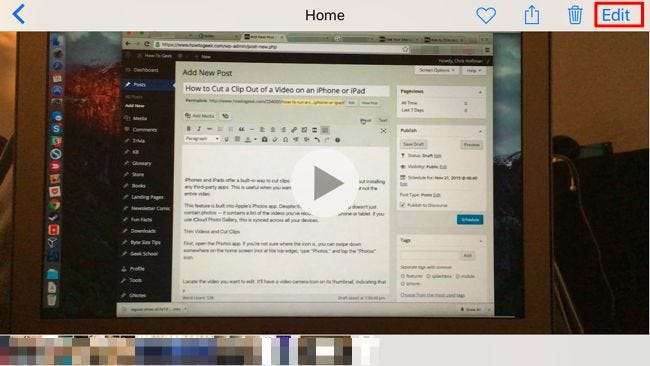
Berühren und ziehen Sie die Griffe am unteren Bildschirmrand, um den Teil des Videos auszuwählen, den Sie schneiden möchten. Sie können auf die Schaltfläche "Wiedergabe" tippen, um eine Vorschau Ihrer Auswahl anzuzeigen und zu bestätigen, dass es sich um den richtigen Teil des Videos handelt.
Nachdem Sie die Griffe angepasst und den gewünschten Teil des Clips ausgewählt haben, tippen Sie auf "Fertig".
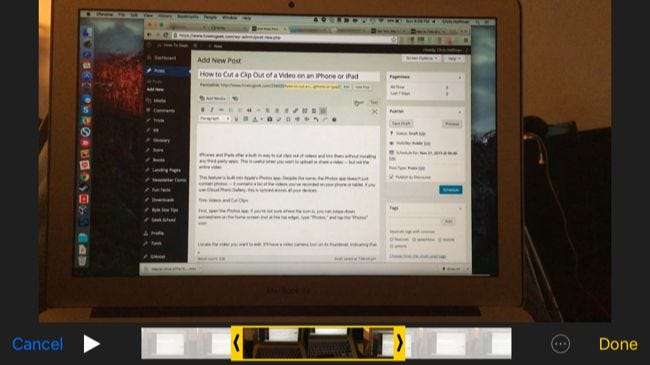
Tippen Sie auf „Original zuschneiden“, wenn Sie die Originalvideodatei dauerhaft bearbeiten möchten. Sie verlieren dauerhaft die Teile des Videos, die Sie entfernt haben. Dies ist ideal, wenn Sie einfach ein aufgenommenes Video bearbeiten und unwichtige Teile des Videos ausschneiden, die Sie nie sehen möchten.
Tippen Sie auf „Als neuen Clip speichern“, wenn Sie das Originalvideo behalten und den zugeschnittenen Teil des Videos als neuen Videoclip speichern möchten. Dies ist ideal, wenn Sie einen Clip aus einem längeren Video ausschneiden und mit anderen teilen möchten, ohne das ursprüngliche, längere Video zu verlieren.

Dein Video wird jetzt gespeichert. Sie kehren in der Foto-App zum Video zurück - auf demselben Bildschirm wie auf der Schaltfläche "Bearbeiten", auf die Sie zuvor getippt haben.
Wenn Sie das Video freigeben möchten, können Sie auf die Schaltfläche "Freigeben" am unteren Bildschirmrand tippen und eine App auswählen, für die Sie es freigeben möchten. Zum Beispiel ist dies eine schnelle Möglichkeit, das Video per E-Mail an jemanden zu senden, es auf YouTube hochzuladen, auf Facebook zu stellen oder über iMessage zu senden.

Erweiterte Bearbeitung
VERBUNDEN: Verwenden Sie die QuickTime-App Ihres Mac, um Video- und Audiodateien zu bearbeiten
Für eine erweiterte Bearbeitung - einschließlich der Kombination mehrerer Videoclips zu einem - benötigen Sie eine erweiterte Videobearbeitungsanwendung, z. B. Apples iMovie. Du könntest auch Verwenden Sie die mit Ihrem Mac gelieferte Quicktime, um Videos zu bearbeiten .
Ihre Videos werden mithilfe der iCloud-Fotobibliothek zwischen Ihren Geräten synchronisiert, wenn Sie sie aktiviert haben. Sie können also die Fotoanwendung auf Ihrem Mac öffnen. Wenn sie aktiviert ist und Sie mit demselben iCloud-Konto angemeldet sind, wird die angezeigt Videos, die Sie auf Ihrem iPhone oder iPad aufgenommen haben.
Die Fotos-App bietet zwar nicht viele erweiterte Funktionen zum Bearbeiten von Videos, die Sie aufgenommen haben, aber es ist einfach, sie zuzuschneiden und Clips zu erstellen. Du kannst auch Schneiden Sie Videos und erstellen Sie Clips mit den Apps, die in einem Android-Telefon enthalten sind .
Bildnachweis: Karlis Dambrans auf Flickr







